Eclipse Perspectives 透视图
Eclipse 透视图
Eclipse 透视图是初始视图集合和排列以及编辑器区域的名称。默认透视图称为 java。Eclipse 窗口可以打开多个透视图,但在任何时候都只有一个透视图处于活动状态。用户可以在打开的透视图之间切换或打开一个新的透视图。活动透视控制某些菜单和工具栏中显示的内容。
Eclipse 打开一个透视图
要打开一个新的透视图,请单击 Windows 菜单并选择 Open Perspective → Other
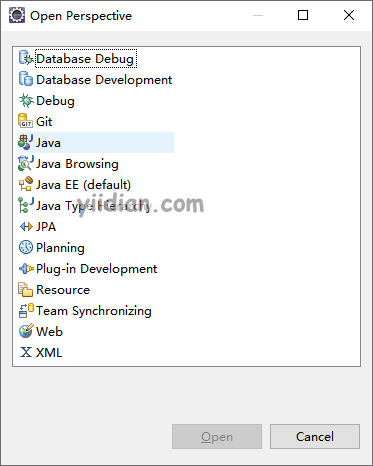
打开透视图对话框显示所有可用的透视图。单击 工具栏上的“打开透视图”按钮 可以调出相同的对话框。
工具栏上的“打开透视图”按钮 可以调出相同的对话框。
Eclipse 切换透视图
Java 开发最常用的透视图是 Java 透视图和 Debug 透视图。用户可以通过单击工具栏上的透视名称在打开的透视之间切换。

Eclipse 结束透视图
要关闭透视图,请右键单击工具栏中的透视图名称,然后选择关闭菜单项。
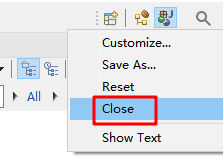
Eclipse 自定义透视图
自定义透视图对话框可用于自定义透视图。自定义视角意味着 :
- 确定透视处于活动状态时工具栏上可见的图标。
- 确定透视处于活动状态时可见的菜单项。
- 确定新建子菜单、显示视图子菜单和打开透视子菜单中的菜单项。
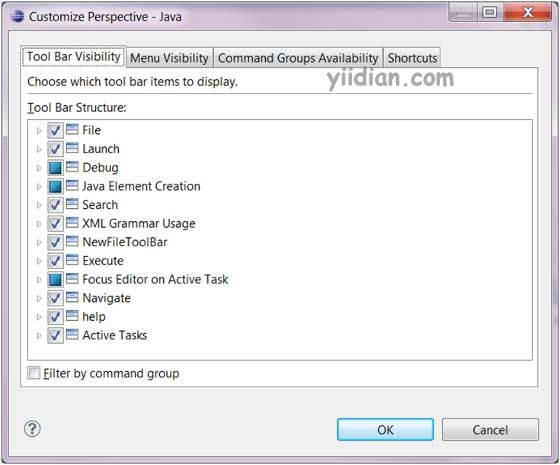
定义透视图的选项卡描述如下 :
- “工具栏可见性”选项卡可用于确定在透视图打开时哪些图标在工具栏上可见。
- “菜单可见性”选项卡可用于确定在透视处于活动状态时哪些菜单项可见。
- 命令组可用性选项卡可用于控制工具栏图标和菜单项的可见性。
- 快捷方式选项卡可用于确定新建子菜单,显示视图子菜单和打开透视子菜单中的菜单项。
根据下图中的快捷方式选择,要调出“从现有 Ant 构建文件新建 Java 项目”向导,用户必须调出新建子菜单(文件→新建),单击其他,展开 Java 类别,然后选择“来自现有 Ant 构建文件的 Java 项目”。另一方面,要启动 New Class 向导,他们可以打开 New 子菜单(File → New)并选择 Class 菜单项,因为它在下面给出的图片中被选中。通过选择“来自现有 Ant 构建文件的 Java 项目”复选框,该项目也将出现在“新建”菜单下。
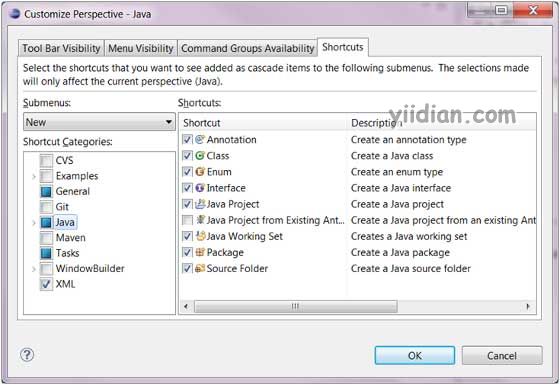
热门文章
优秀文章


